- Часть 1. Как скачать YouTube на MP4 Online с YOUTUBEMP4
- Часть 2. Скачать YouTube и экспортировать в MP4 при просмотре видео
- Как скачать и экспортировать видео с YouTube в MP4 с помощью Screen Recorder
- Часть 3: Как легко загружать видео с YouTube в MP4 с помощью мощного Aiseesoft Video Converter Ultimate
- Специальные функции, доступные только для этого загрузчика YouTube MP4
YouTube видео может воспроизводиться только в браузерах мультимедийных устройств с доступом в Интернет. Если вы хотите смотреть видео с YouTube в любом месте в любое время, вам может понадобиться загрузить видео с YouTube на MP4. Формат файла MP4 обеспечивает высокое качество при относительно небольшом размере, что делает его идеальным выбором для портативных устройств. 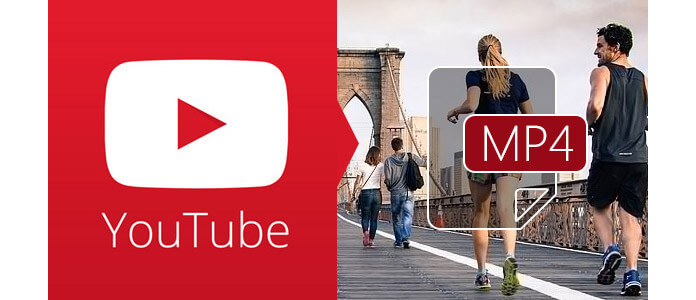
Скачать видео с YouTube на MP4
Эта статья будет в основном рассказывать о том, как загружать и экспортировать видео с YouTube в MP4. Вы можете прочитать эту статью, чтобы найти то, что вам нужно. Мы предлагаем два способа загрузки видео с YouTube.
Часть 1. Как скачать YouTube на MP4 Online с YOUTUBEMP4
YOUTUBEMP4 - это бесплатное онлайн-приложение для конвертации YouTube в MP4, которое поможет вам легко загружать и конвертировать ваши любимые видео. После загрузки и преобразования вы можете смотреть свои любимые видео YouTube в автономном режиме на ПК, телевизоре или почти на любом другом устройстве. Попробуйте скачать видео с YouTube и распаковать MP4, MP3 и другие форматы прямо сейчас!
Pros
- Бесплатно использовать
- Поддержка загрузки видео с YouTube без программного обеспечения.
- Поддержка конвертирования видео в MP4, 3GP и Webm.
Cons
- Поддерживаются только три формата вывода и низкое разрешение.
- Не поддерживает пакетную загрузку и конвертирование.
- Поддерживайте только английский язык на сайте.
Шаг 1 Найдите и откройте сайт youtubemp4.to в вашем браузере.
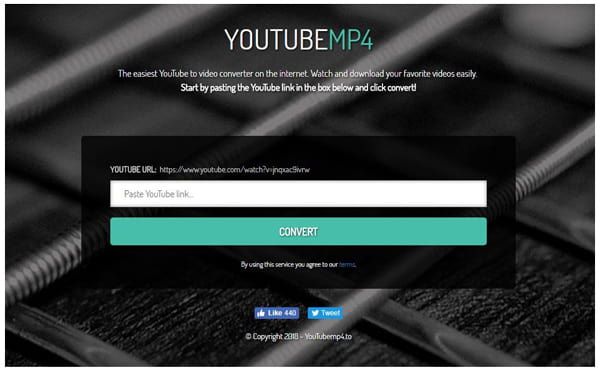
Шаг 2 Начните с вставки ссылки YouTube в поле ссылки Вставить YouTube.
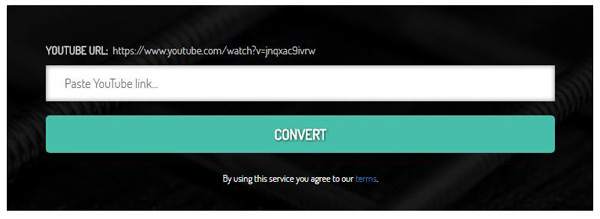
Шаг 3 Нажмите кнопку ЗАГРУЗИТЬ, чтобы загрузить любимое видео.
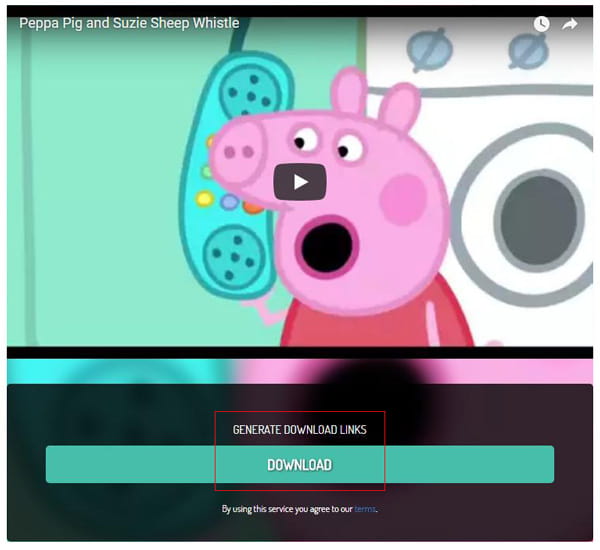
Шаг 4 Начните конвертировать ваше любимое видео в MP4 бесплатно.
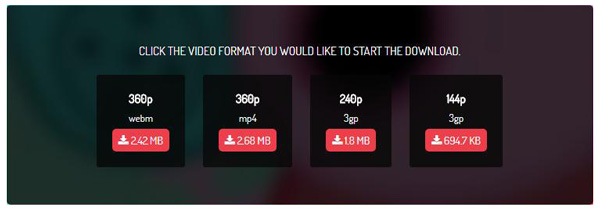
Часть 2. Скачать YouTube и экспортировать в MP4 при просмотре видео
При просмотре телепередач, фильмов, видео или прослушивании музыки на YouTube вы можете легко записывать клипы с помощью Screen Recorder и сохранять их на своем компьютере. Aiseesoft Рекордер экрана это полнофункциональное программное обеспечение для записи видео и аудио, которое может записывать онлайн-видео, игры, подкасты, вебинары, лекции, презентации, звонки по Skype, онлайн-конференции, видео с веб-камер, аудио и т. д. в полноэкранном или настраиваемом размере экрана. с легкостью. Таким образом, вы можете скачать видео с YouTube, а затем экспортировать в формат MP4 с помощью мощного средства записи экрана.
Aiseesoft Screen Recorder Для Mac
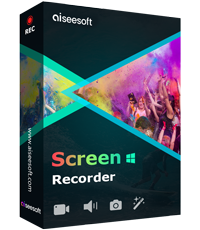
- Запишите и загрузите видео с YouTube, а затем экспортируйте в формате MP4.
- С легкостью захватывайте онлайн-видео, телешоу, музыку, аудио с YouTube.
- Запись потокового аудио, онлайн-аудио, голос микрофона с супер высоким качеством звука.
- Загрузите YouTube видео и аудио и сохраните их в формате MP4, WMV, AAC и MP3 на компьютер для воспроизведения на любом видео / аудио плеере.
- Отредактируйте видео YouTube MP4 во время захвата экрана.
Как скачать и экспортировать видео с YouTube в MP4 с помощью Screen Recorder
Шаг 1 Загрузите и установите YouTube для MP4 Downloader на вашем ПК
Загрузите и установите этот мощный YouTube для MP4 Загрузка программного обеспечения на ваш компьютер. Для пользователей Mac вы можете скачать версию для Mac, чтобы попробовать.
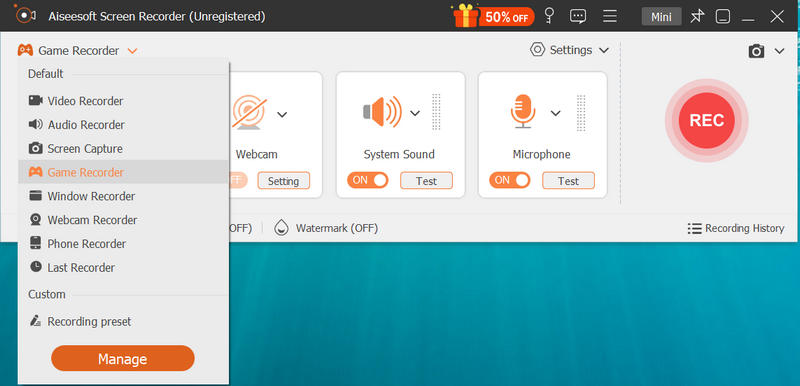
Шаг 2 Запустите программное обеспечение и выберите «Video Recorder» или «Audio Recorder», чтобы записывать YouTube так, как вам нравится.
После запуска программного обеспечения вы увидите «Video Recorder» и «Audio Recorder» в главном интерфейсе. Чтобы загрузить и экспортировать видеофайл MP4, выберите «Video Recorder», чтобы начать запись и загрузку.
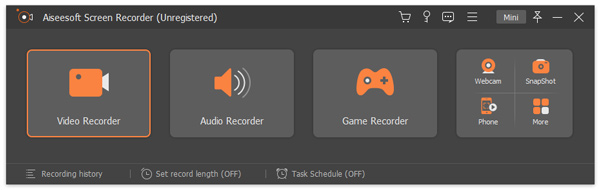
Шаг 3 Настройте область записи видео
Настройте экран захвата по ширине и длине вручную. Более того, вы можете выбрать опцию обратной стороны, кроме того, чтобы получить определенные опции. Для записи видео на YouTube вы также можете настроить область съемки. Отрегулируйте его громкость с помощью определенного ползунка.
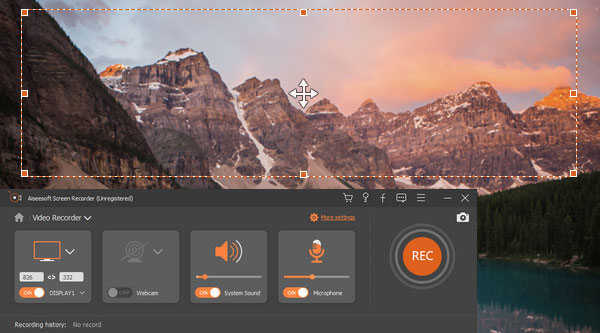
Шаг 4 Установите настройки записи видео и выберите выходной формат MP4
Выберите «Дополнительные настройки» в верхней части программного обеспечения YouTube для MP4 Downloader. Появится новое окно с несколькими разделами. Ну, вы можете изменить выходной видео или аудио формат, папку назначения и горячие клавиши для захвата и процесса записи. Нажмите столбец «Вывод» на левой панели. Здесь вы можете выбрать видео и аудио форматы. Нажмите стрелку вниз в столбце «Формат видео» и выберите «MP4» в качестве выходного формата видео.
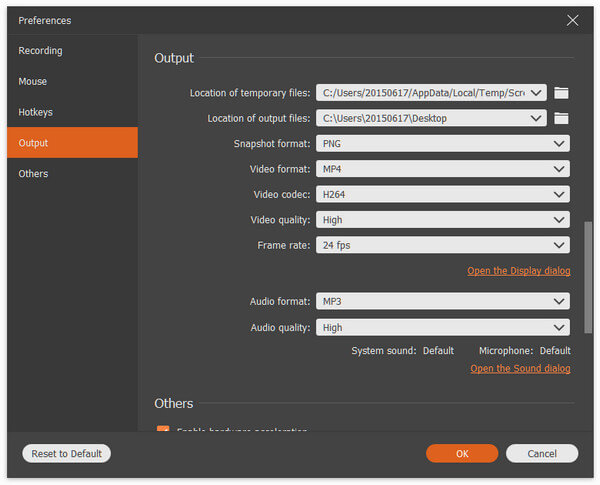
Шаг 5 Запишите и загрузите видео с YouTube
Найдите видео YouTube, которое вы собираетесь записать, и начните воспроизведение. Нажмите кнопку «REC», чтобы начать запись видео с YouTube. Когда видео закончится, нажмите красную кнопку «Стоп», чтобы закончить запись.
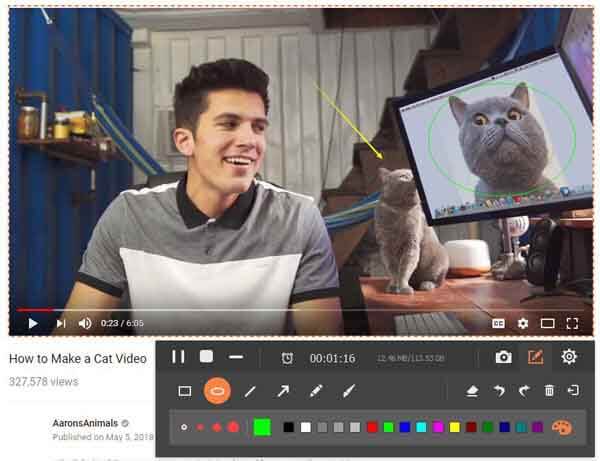
Шаг 6 Экспортируйте видео с YouTube в формат MP4
Нажмите кнопку «Сохранить», он начнет тянуть видеофайл MP4 с YouTube на ваш компьютер.
Часть 3: Как легко загружать видео с YouTube в MP4 с помощью мощного Aiseesoft Video Converter Ultimate
Среди всех программ для скачивания видео с YouTube на MP4, Aiseesoft Конвертер видео Ultimate предоставляет все, что вы можете себе представить. Программа представляет собой универсальное видео на YouTube для MP4 Downloader.
Специальные функции, доступные только для этого загрузчика YouTube MP4
Функция сниффера
Большинство веб-сайтов поддерживают бесплатную онлайн-загрузку видео YouTube и поддерживают только один URL-адрес за один раз, это действительно занимает много времени. Программа также использует стратегию автоматического сниффера. Анализатор может автоматически загрузить ссылку YouTube в вашем браузере.
Функция обрезки
Функция редактирования Aiseesoft Video Downloader - еще одна особенность, которая редко встречается в программах загрузки с YouTube на MP4. Все видео на YouTube имеют одинаковое измерение 640 * 360 пикселей, но видео с разными размерами имеют черное пространство, чтобы компенсировать разницу. Функция обрезки идеально подходит для вырезания черных пятен для загруженного видеофайла YouTube.
Самый широкий диапазон
Что еще более важно, программы поддерживают практически все популярные типы устройств и оптимизируют загруженный файл YouTube в соответствии с различными устройствами. Вы можете напрямую выбрать выходной файл для вашего типа устройства. По сравнению с другими программами вам не нужно учитывать параметры, подходящие для устройства, при загрузке файлов YouTube в MP4.
Лучшее качество
Качество загруженного файла YouTube в MP4 является еще одной важной причиной выбора этого загрузчика YouTube в MP4. При загрузке YouTube в MP4 едва ли можно найти изменение цвета или размытость выходного файла, не говоря уже о загрузке YouTube в формате MP4 HD. Просто рассмотрите некоторые важные учебные материалы, качество может быть гораздо более ценным, чем программа.
Удобное обслуживание
Aiseesoft предоставляет бесплатную поддержку 7 * 24 часа. Вы всегда можете найти решение для программы, когда у вас есть запрос, вы также можете найти ответы из учебников и часто задаваемых вопросов.
Легко использовать
Всего несколько шагов, чтобы загрузить и извлечь MP4-видео с YouTube, и функция сниффера может автоматически загрузить ссылку на YouTube. Вы можете скачать программу и начать изучать это руководство сейчас.
Шаг 1 Запустите YouTube MP4 Downloader
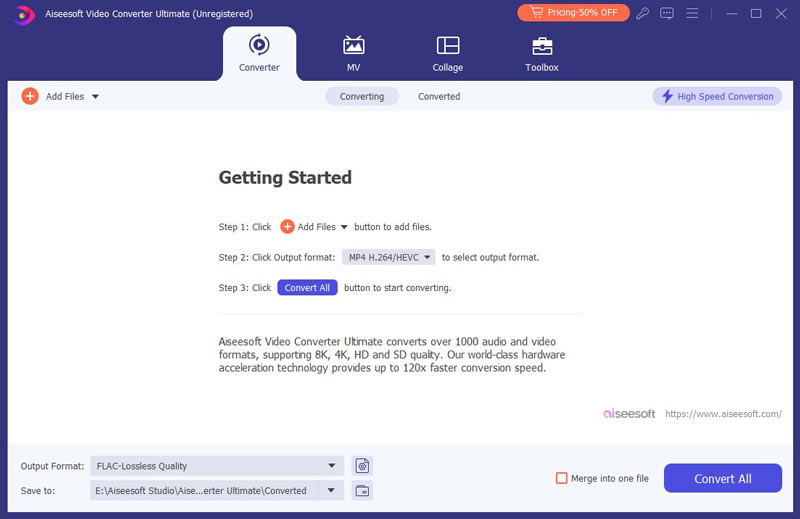
Шаг 2 Нажмите кнопку «Добавить файл» и выберите «Добавить онлайн-видео».
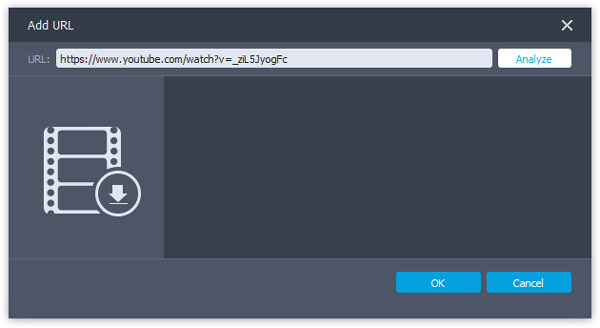
Шаг 3 Вставьте URL-адрес ссылки YouTube, прежде чем нажать кнопку «Анализ». Выберите разрешение и нажмите кнопку «ОК», чтобы загрузить видео.
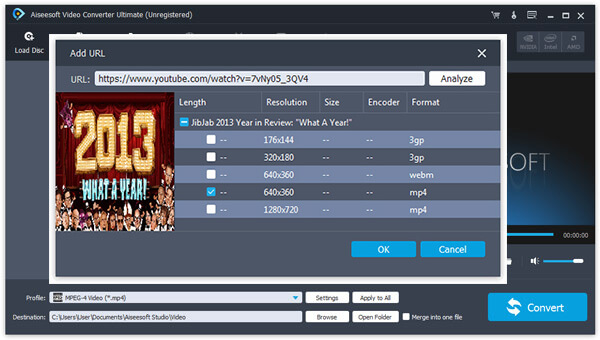
Шаг 4 Теперь формат по умолчанию для большинства загруженных видео YouTube в формате MP4. Но если это не так, вы можете установить флажок «Автоматически преобразовывать в» и выбрать формат MP4. После загрузки видео YouTube будет автоматически преобразовано в формат MP4.
Легко, правда? Вы также можете узнать вышеуказанный способ скачать видео Tubiby MP4 ,
Что вы думаете об этом посте.
Отлично
Рейтинг: 4.8 / 5 (на основе 237 оценок)
Похожие
Как загрузить видео YouTube на свой телефон?... YouTube на смартфоны и планшеты. К счастью, есть приложения, которые позволяют сохранять видео и музыку с сайта на мобильные устройства Android и iOS. Мы представляем такое программное обеспечение. Как вы загружаете видео YouTube на Android? Для загрузки видео с YouTube вам необходимо загрузить приложение Лучшие 15 методов для конвертации YouTube в MP4 с легкостью
... все знаем, YouTube в настоящее время является одним из самых популярных сайтов в мире. Люди могут загружать и скачивать видео, которые им нравятся, на YouTube. Иногда вы можете встретить интересное видео, и вам оно настолько нравится, что вы хотите скачать его, чтобы поделиться им с друзьями. Однако при загрузке вы можете обнаружить, что он не совместим с вашим плеером. В результате нам нужно конвертировать видео с YouTube в MP4. И следующие 15 лучших способов конвертировать YouTube в MP4. Как редактировать видео на iPhone
... как редактировать видео на вашем iPhone. Мы уже показал вам, как использовать iMovie на iPhone 4, но для некоторых из вас iMovie может быть излишним для простого редактирования, особенно если экраны заголовков и переходы не нужны. Вот более простой способ. Для начала запустите приложение «Фото» на своем iPhone и откройте видео, которое вы хотите отредактировать. Как скачать файлы YouTube с помощью LG X screen K500N?
Если вы ищете приложение, которое позволяет загружать видео YouTube прямо на ваш смартфон или планшет, мы настоятельно рекомендуем вам использовать приложение TubeMate. Из следующего приложения вы узнаете, как подготовить планшет или смартфон к загрузке видео YouTube с помощью TubeMate. Как загрузить файлы YouTube на планшет или смартфон? В самом начале настройте свое устройство для загрузки сторонних приложений, которые недоступны в Google Play . Чтобы сделать способы конвертировать YouTube в MP3
... сается YouTube, мы все знаем, что это самая большая платформа для бесплатного обмена и загрузки видео"> Что касается YouTube, мы все знаем, что это самая большая платформа для бесплатного обмена и загрузки видео. На платформе представлены все виды видео, которые удовлетворят вкусы разных получателей. Любители музыки также регулярно посещают YouTube, где можно найти самые известные музыкальные клипы. Многие люди скачивают MP3 с этой страницы, чтобы слушать музыку. Существуют различные Как скачать файлы YouTube с помощью XIAOMI Mi Max 2?
... YouTube прямо на ваш смартфон или планшет, мы настоятельно рекомендуем вам использовать приложение TubeMate. Из следующего приложения вы узнаете, как подготовить планшет или смартфон к загрузке видео YouTube с помощью TubeMate. Как загрузить файлы YouTube на планшет или смартфон? В самом начале настройте свое устройство для загрузки сторонних приложений, которые недоступны в Google Play . Чтобы сделать это, выполните следующие действия: Как скачать файлы YouTube с помощью ARCHOS Diamond Omega?
... вы ищете приложение, которое позволяет загружать видео YouTube прямо на ваш смартфон или планшет, мы настоятельно рекомендуем вам использовать приложение TubeMate. Из следующего приложения вы узнаете, как подготовить планшет или смартфон к загрузке видео YouTube с помощью TubeMate. Как загрузить файлы YouTube на планшет или смартфон? В самом начале настройте свое устройство для загрузки сторонних приложений, которые недоступны в Google Play . Чтобы сделать это, Как загрузить файлы YouTube с помощью ALCATEL Pop 4?
... как подготовить планшет или смартфон к загрузке видео YouTube с помощью TubeMate. Как загрузить файлы YouTube на планшет или смартфон? В самом начале настройте свое устройство для загрузки сторонних приложений, которые недоступны в Google Play . Чтобы сделать это, выполните следующие действия: Перейдите в Настройки, а затем на вкладку Безопасность . Затем в разделе Администрирование устройства Как загрузить файлы YouTube с помощью HUAWEI Y7 Prime?
Если вы ищете приложение, которое позволяет загружать видео YouTube прямо на ваш смартфон или планшет, мы настоятельно рекомендуем вам использовать приложение TubeMate. Из следующего приложения вы узнаете, как подготовить планшет или смартфон к загрузке видео YouTube с помощью TubeMate. Как загрузить файлы YouTube на планшет или смартфон? В самом начале настройте свое устройство для загрузки сторонних приложений, которые недоступны в Google Play . Чтобы сделать Как добавить сноску?
... ска служит авторам текста, чтобы объяснить или прокомментировать содержание в тексте. Вы определенно встречались с ними в книгах. Word 2016, как и полагается в текстовом редакторе, имеет функцию добавления сносок в нижней части страницы документа. Сноска добавляется автоматически, номер сноски как в содержании, так и в нижней части страницы индексируется самостоятельно, и нам нужно только ввести пояснение. Итак, как добавить сноску или сноску в приложение Word 2016? В нашем документе Как конвертировать WMV в MP3
WMV, или Windows Media Video, - это формат видеофайлов, разработанный Microsoft в 2003 году и выпущенный для публичного использования в марте 2006 года. Формат WMV изначально был разработан для поддержки потоковой передачи в Интернете, а также для конкуренции с RealVideo.
Комментарии
Как скачать видео с YouTube?Как скачать видео с YouTube? Интерфейс TubeMate очень похож на YouTube, но позволяет загружать видеофайлы. Все, что вам нужно сделать, это нажать в верхнем правом углу экрана и найти видео, которое вы хотели бы скачать. Затем воспроизведите файл. Чтобы скачать видео, нажмите зеленую стрелку в правом нижнем углу плеера. В появившемся окне нажмите Скачать . Выберите подходящий формат файла и дождитесь завершения загрузки. Как вы загружаете видео YouTube на Android?
Как вы загружаете видео YouTube на Android? Для загрузки видео с YouTube вам необходимо загрузить приложение TubeMate . Это приложение, как и все подобные программы, находится за пределами официального распространения магазина Google Play. Загрузка программ из неизвестных источников - это риск, но с этим приложением Как записать WAV в MP3 на Mac с помощью Leawo Music Recorder для Mac?
Как записать WAV в MP3 на Mac с помощью Leawo Music Recorder для Mac? Вам необходимо скачать и установить Leawo Music Recorder для Mac на свой компьютер. Затем запустите его для записи. Получите готовые аудио файлы WAV для записи и конвертации. Шаг 1: Установите источник звука Нажмите на значок микрофона в левом нижнем углу и выберите «Record Computer Audio», так как вам нужно записывать файлы WAV и конвертировать WAV MP3 на Mac. Как я могу изменить каналы и как Myth знает, как изменить каналы на моем кабельном или спутниковом блоке (обычно называемый STB для Set Top Box)?
Как я могу изменить каналы и как Myth знает, как изменить каналы на моем кабельном или спутниковом блоке (обычно называемый STB для Set Top Box)? Есть несколько способов подключить серверную часть Myth к вашему провайдеру телевидения, различные статьи HOWTO разбросаны по интернету. Эта страница не будет повторять все это, но мы надеемся связать все это вместе. Руководство пользователя почти не затрагивает эту важную тему, я надеюсь, что кто-то сюда сошлится или начнет там. 1. Старый взгляд YouTube - как восстановить его с помощью настроек Google?
1. Старый взгляд YouTube - как восстановить его с помощью настроек Google? Обновление от 12/03/2018: Google удалил кнопку восстановления старого вида, и этот метод является архивным. Смотрите второй пункт, в котором мы показали обновленный метод для восстановления старого вида YouTube. Новый дизайн имеет измененную компоновку элементов при просмотре фильма, а также довольно значительно увеличенный Вопрос в том, как конвертировать аудио / аудио CD / WAV или другие аудио YouTube в MP3?
Вопрос в том, как конвертировать аудио / аудио CD / WAV или другие аудио YouTube в MP3? В следующей статье я подготовил несколько отличных способов для вас легко конвертировать музыку в MP3, надеюсь, они помогут вам. Часть 1. Конвертируйте аудио в MP3 через iTunes Когда дело доходит до конвертации аудио в MP3, многие выбирают iTunes, так как он более удобен для пользователей iPhone / iPod. После преобразования аудиофайла в музыку MP3 вы можете использовать iTunes для прямой Вы ищете лазер, который быстро маркирует металлы, такие как пластик, и очень точно гравирует другие материалы?
Вы ищете лазер, который быстро маркирует металлы, такие как пластик, и очень точно гравирует другие материалы? Вашей компании нужна система резки материалов различной толщины и с четкими краями? Или маркировочное устройство должно приходить на ваш продукт и быть гибким и легко интегрируемым в текущее производство? Нет проблем: мы предлагаем решения для всех применений в области маркировки, а также для многих применений резки - то есть высококачественные лазерные технологии для самых высоких требований Или, может быть, вы хотите, наконец, уйти от всего этого и проснуться в реальности своей мечты, но вы не знаете, как это сделать?
Или, может быть, вы хотите, наконец, уйти от всего этого и проснуться в реальности своей мечты, но вы не знаете, как это сделать? Представьте на мгновение, что вы можете действовать таким образом, что вы можете создать свою реальность. Вы просто действуете, и у вас всегда получается. Вы спрашиваете, как это возможно? Вы найдете ответ в следующем сохранившемся и переведенном письме от автора книги. « Я должен признаться, что два года назад я был неудачником Как быстро ваше интернет-соединение?
Как быстро ваше интернет-соединение? Конечно, твой интернет-провайдер дал вам несколько цифр, и ваш оператор сотовой связи, вероятно, говорит, что вы получаете невероятно быстрый 4G LTE. Но как быстро это на самом деле? Существует большая вероятность того, что вы Кто-нибудь действительно когда-либо будет использовать Video Unlimited, когда он конкурирует с Google Play, если только вы не полностью подключены к инфраструктуре телефона / PS4 Sony?
Как быстро ваше интернет-соединение? Конечно, твой интернет-провайдер дал вам несколько цифр, и ваш оператор сотовой связи, вероятно, говорит, что вы получаете невероятно быстрый 4G LTE. Но как быстро это на самом деле? Существует большая вероятность того, что вы В чем разница между YouTube TV и YouTube Kids?
В чем разница между YouTube TV и YouTube Kids? Первый - это пакет каналов за 40 долларов в месяц и ключевая часть Google рекламная стратегия , Основной целью последнего является ограничение целевой рекламы в соответствии с федеральными законами о защите детей. Не удивительно, какой из них стал более доступным для зрителей за более короткий период времени. Исправление:
Как вы загружаете видео YouTube на Android?
Как скачать файлы YouTube с помощью LG X screen K500N?
Как загрузить файлы YouTube на планшет или смартфон?
Как загрузить файлы YouTube на планшет или смартфон?
Как загрузить файлы YouTube на планшет или смартфон?
Как загрузить файлы YouTube на планшет или смартфон?
Как загрузить файлы YouTube на планшет или смартфон?
Итак, как добавить сноску или сноску в приложение Word 2016?
Как скачать видео с YouTube?
Как вы загружаете видео YouTube на Android?













